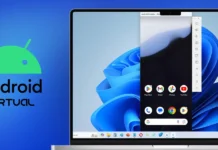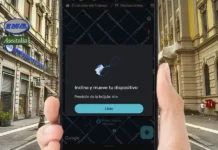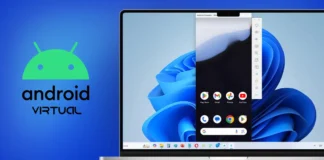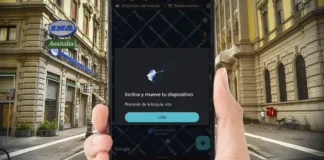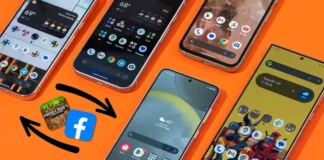¿Estás teniendo problemas para escuchar música en Spotify desde tu dispositivo móvil Android? No desesperes, pues existen un par de soluciones que pueden llevarse a cabo cuando la plataforma de streaming de música presenta errores.
Si bien los problemas relacionados con la app de Spotify para Android pueden llegar a ser varios, aquí solo analizaremos el error que hace que la aplicación en cuestión no abra.
¿Por qué la app de Spotify no abre en Android?
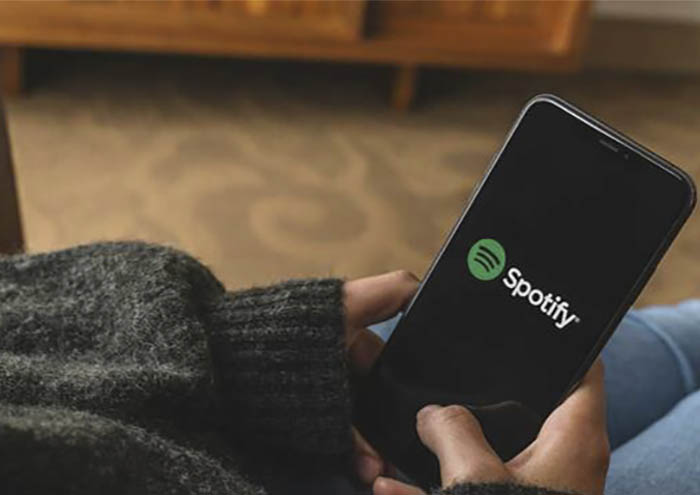
Al igual que el resto de apps que necesitan estar conectadas a Internet y que podemos encontrar en Play Store, Spotify debe realizar una especie de verificación en tiempo real para poder ejecutarse de manera correcta.
Si esta comprobación falla o registra algún tipo de micro-corte, la aplicación no podrá iniciarse, por lo que el terminal la cerrará de forma automática para que no cause problemas en lo que a rendimiento respecta.
Algunas de las causas que hace que Spotify no abra en móviles y tablets Android son las siguientes:
- La actualización que se descargó contiene fallos a nivel general.
- Están caídos los servidores de Spotify en todo el mundo.
- La app almacenó errores en el caché del dispositivo móvil.
¿Se puede solucionar el error que hace que Spotify no abra en Android?

La respuesta a esta pregunta es “sí”. Gracias a diversos métodos que pueden llevarse a cabo, cualquier usuario puede solucionar el problema que causa que la app de Spotify no se abra en un dispositivo móvil Android.
Eso sí, no hay una sola solución efectiva para erradicar este problema, por lo que es necesario efectuar el famoso “prueba y error” para encontrar la solución definitiva.
Reinicia tu dispositivo móvil

Hay ocasiones en las que una simple acción, como lo es reiniciar el teléfono, podría llegar a solucionar este problema en concreto.
Si hace mucho tiempo que no apagas o reinicias tu móvil, deberías hacerlo, pues no solo solucionarías el error relacionado con Spotify, también harías que tu teléfono funcione más rápido.
Borra la memoria caché de Spotify en tu móvil Android
Como bien te mencionamos al principio de la nota, cuando una app tiene un error importante, la misma suele almacenar ese código que está causando el conflicto en la memoria caché del teléfono.
Por suerte, borrar esta memoria en Android es extremadamente simple:
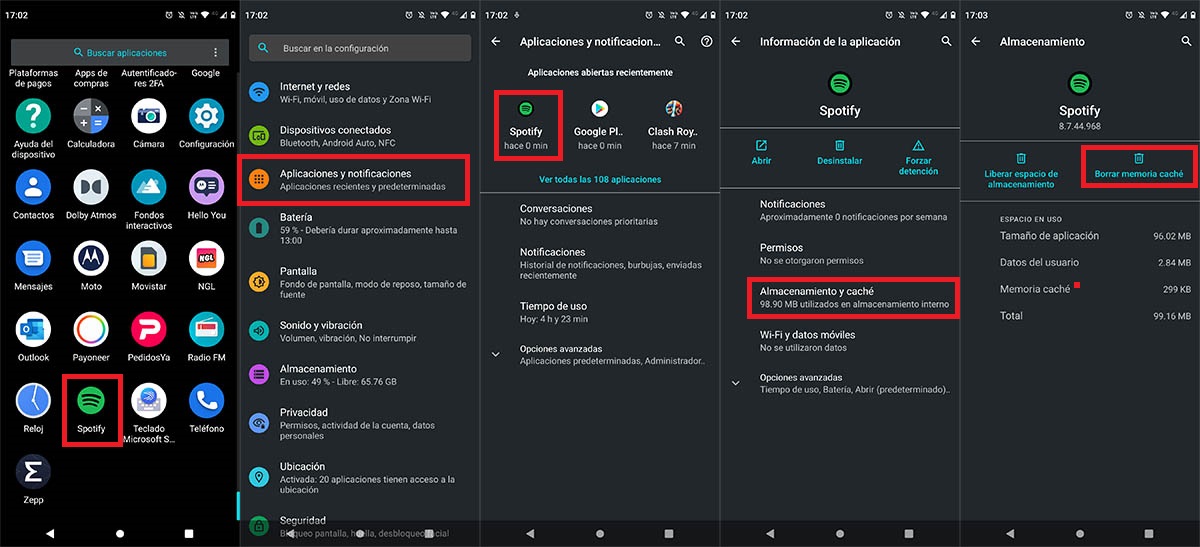
- Ingresa en los ajustes de tu teléfono.
- Entra en el apartado llamado “Aplicaciones”.
- Ingresa en la app de Spotify.
- Pincha en “Almacenamiento”.
- Y, por último, presiona en “Borrar la memoria caché”.
Tras haber eliminado la memoria caché de Spotify, te recomendamos reiniciar tu teléfono (no abras la app hasta que no lo hayas reiniciado). De esta manera, evitarás que dicho error vuelva a almacenarse en el caché.
Instala un APK antiguo de la app de Spotify

Si la eliminación del caché de Spotify no ha solucionado el error, puede que el mismo lo esté causando la última versión de la app que has instalado en tu teléfono.
Puedes descargar una versión anterior desde APKMirror, la mejor página web para descargar apps en formato APK, e instalarla de forma manual siguiendo los pasos que te mostramos aquí.
Ten en cuenta que las versiones anteriores podrían presentar otros problemas, por lo que solo recomendamos instalar este tipo de apps si el error se hace presente en la versión que has descargado desde Google Play Store.
Usar Spotify sin descargar la app
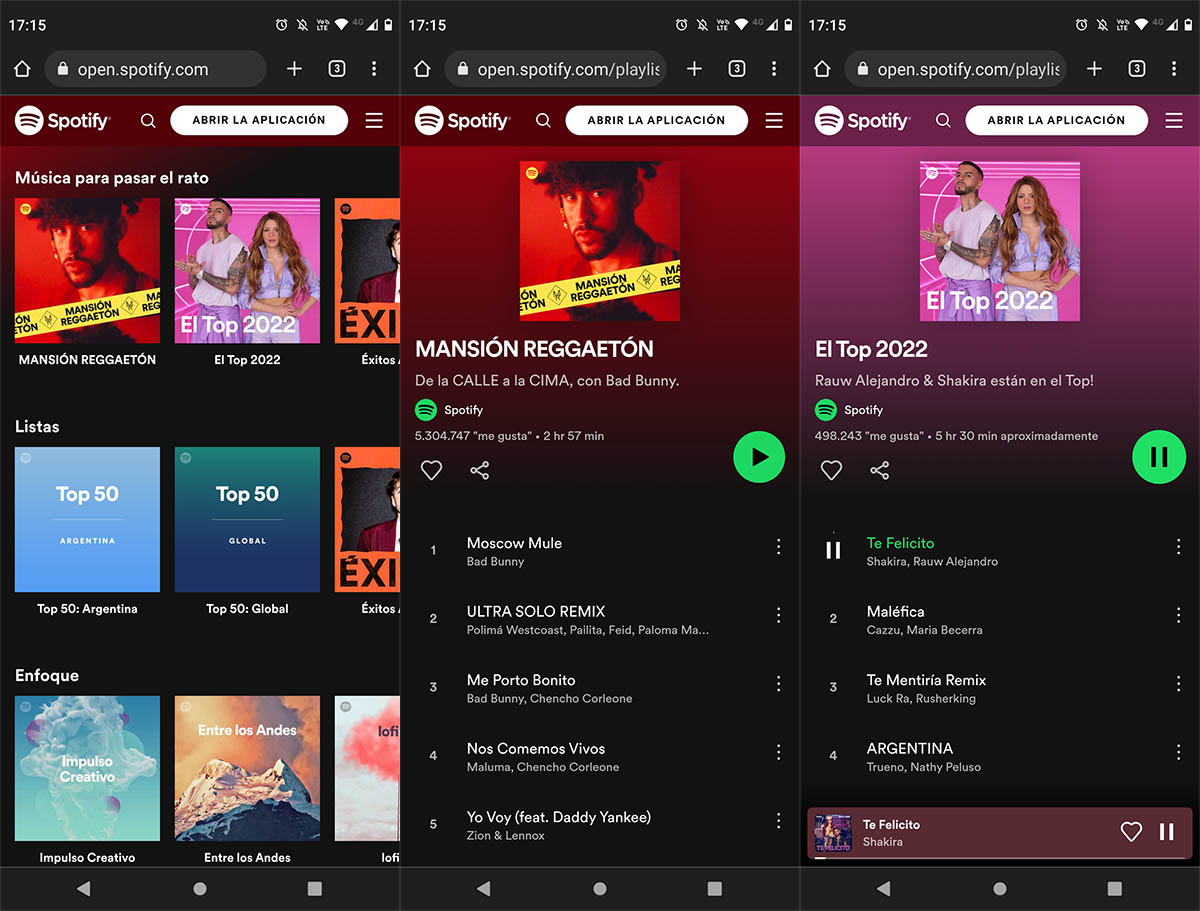
Por último, pero no por eso menos importante, si ninguna de las soluciones que te hemos mostrado arriba te han servido, puedes desinstalar la app y escuchar música desde la versión web de Spotify.
Lo único que tendrás que hacer para poder acceder a esta versión, es pinchar sobre el enlace que te dejamos al final de este párrafo. Ten en cuenta que no podrás hacer uso de las funciones que dicen “presente” en la app de Spotify para Android.
Enlace | Spotify Web
Sin nada más que añadir, deberás estar atento a las actualizaciones que lance Spotify en Google Play Store. Este tipo de problemas suelen solucionarse cuando se descarga una actualización desde la tienda de apps de Android.